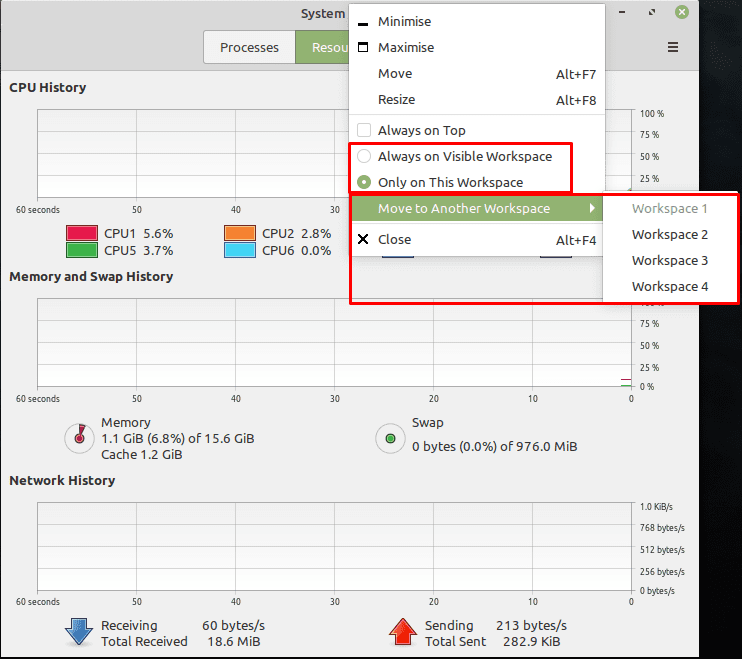Jedna od korisnih značajki koje Linux Mint uključuje zove se "Radni prostori". Radni prostor je u biti a drugu radnu površinu, slično kao i fizički drugi monitor, osim što ih ne možete vidjeti oba odjednom. Radni prostori su dizajnirani kako bi se olakšalo odvajanje i praćenje pojedinačnih zadataka. Mogu biti zgodne ako imate mnogo prozora s kojima trebate redovito komunicirati, ali nemate mjesta za sve njih na svom monitoru.
Prema zadanim postavkama, prozori na svakom radnom prostoru razlikuju se jedan od drugog, što znači da ne možete koristiti Alt + Tab za prebacivanje između njih, iako se to može promijeniti. Nema izolacije razine memorije ili bilo čega; radni prostori ne djeluju kao bilo koji virtualni stroj ili sigurnosni alat; samo drže prozore odvojene jedan od drugog.
Kako se prebaciti na novi radni prostor – Linux Mint
Da biste se prebacili na drugi radni prostor, želite koristiti tipkovničke prečace Ctrl + Alt + Lijevo i Ctrl + Alt + Desno. Ova dva prečaca će vas kružiti kroz zadana četiri radna prostora.
Bilješka: Ne možete petljati od radnog prostora četiri do radnog prostora jedan ili jedan do četiri; morat ćete prijeći dug put.
Tipkovnički prečac koji se koristi za kretanje kroz radne prostore može se uređivati u postavkama prečaca na tipkovnici. Da biste saznali kako urediti tipkovničke prečace, kliknite ovdje. Također možete stvoriti prečace u postavkama prečaca kako biste se prebacili izravno na određeni radni prostor umjesto da se morate kretati kroz popis. Prečaci za izravno prebacivanje na radni prostor prema zadanim postavkama nemaju dodijeljen tipkovnički prečac. Morat ćete postaviti svoje.
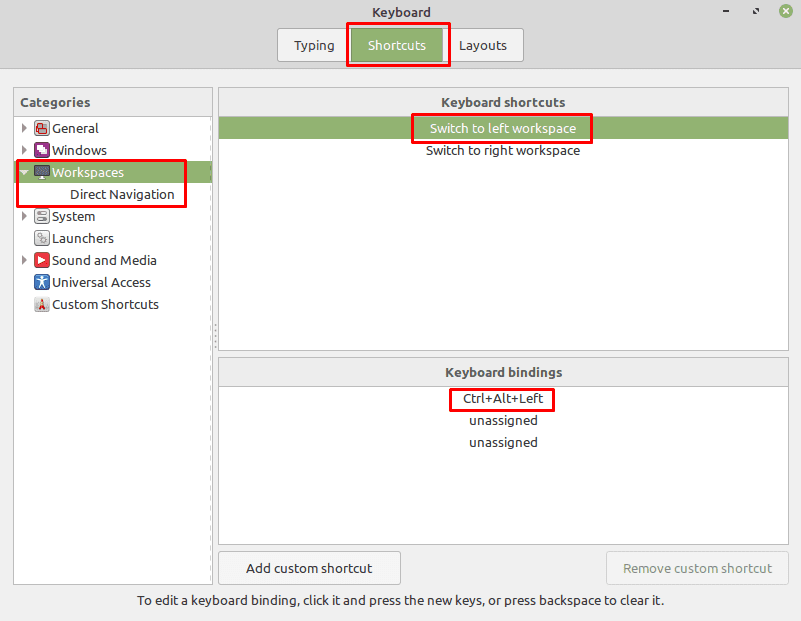
Ako ustanovite da želite premjestiti prozor iz jednog radnog prostora u drugi ili imate isti prozor vidljiv na više radnih prostora, to možete učiniti desnim klikom na gornju traku prozora. Da biste premjestili prozor na drugi radni prostor, odaberite "Premjesti u drugi radni prostor". Zatim odaberite radni prostor u koji ga želite premjestiti. Da biste ga učinili vidljivim na svim radnim prostorima, odaberite radio gumb "Uvijek na vidljivom radnom prostoru".